電子メールで Apple ID をリセットすることは、パスワードを思い出せない場合に Apple アカウントを回復する確実な方法です。これは面倒に聞こえるかもしれませんが、さまざまなアプローチを使用して実現できる非常に実現可能な解決策です。
したがって、パスワードを使用せずに電子メールで Apple ID をリセットしたい場合は、この包括的なガイドを読んで、数回のクリックで作業を完了できる最適な方法を見つけてください。読み続けてください。
簡単な回答: メールで Apple ID をリセットできますか?
はい、メールで Apple ID を変更できます。Apple はまさにこの目的のために iForgot ウェブサイトを開発しました。このウェブサイトでは、パスワードを入力しなくても Apple ID をリセットできます。必要なのは、Apple ID アカウントにリンクされた別の Apple デバイスでコードを受け取るための 2 段階認証を設定しておくことだけです。これで準備完了です。メールで Apple ID をリセットする手順については、以下をお読みください。
パート 1: 電子メールで Apple ID をリセットする方法
Apple ID をメールでリセットするのはとても簡単です。はい、これはすべて Apple が開発した iForgot Web サイトのおかげです。この Web サイトでは、Apple ID アカウントに関連付けられたメールと電話番号を使用して Apple ID をリセットできます。ただし、このトリックを使用するには、2 要素認証を有効にする必要があります。方法は次のとおりです。
ステップ1:オープン iForgotウェブサイト ブラウザから「パスワードのリセット」をクリックします。
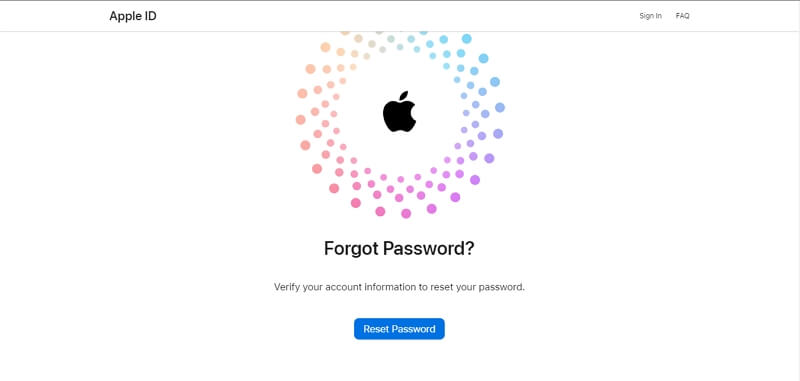
ステップ2:「メールアドレスまたは電話番号」欄にApple IDを入力し、画像に表示されている「文字」を入力します。次に、「続行」ボタンをクリックします。
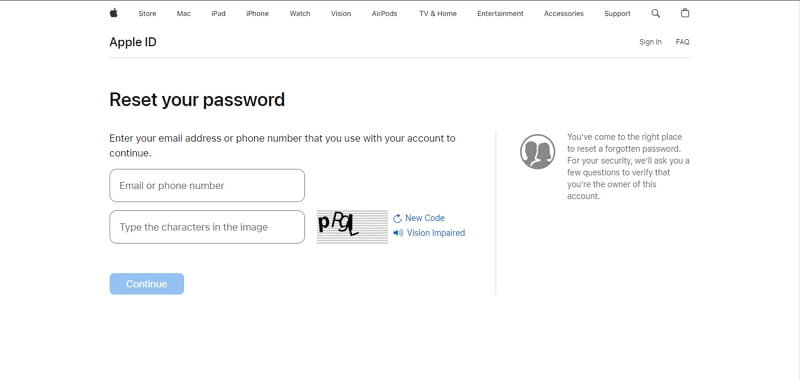
ステップ3:「電話番号」を入力し、「続行」をクリックします。
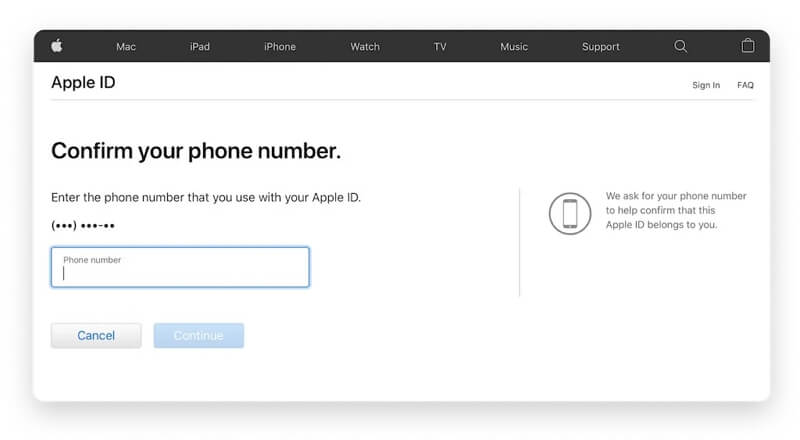
ステップ4:信頼できる Apple デバイスのいずれかに通知が表示されます。「許可」をクリックまたはタップしてリセット操作を承認します。
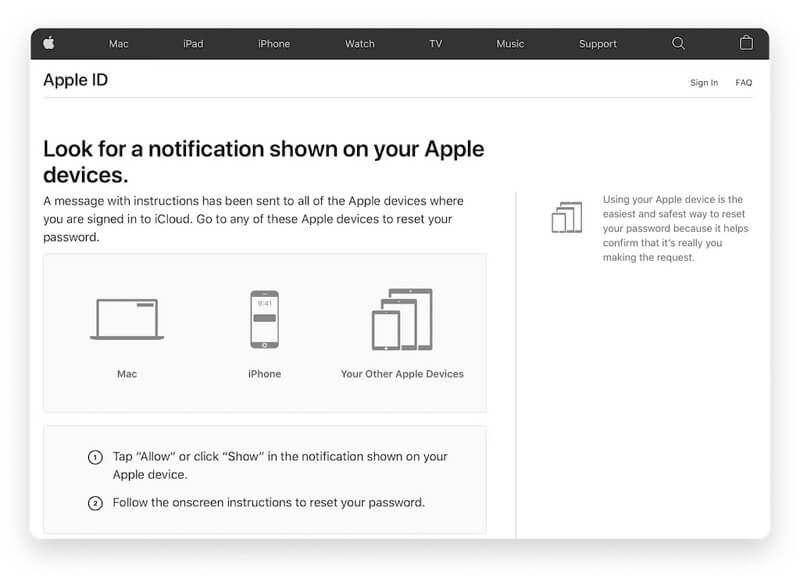
ステップ5:最後に、新しいパスワードを入力して再入力します。次に、「変更」をクリックして操作を終了します。
制限事項
- 2要素認証が必要です。
- Apple ID アカウントに関連付けられた電話番号が必要です。
パート2:メールなしでApple IDをリセットする代替方法
2 要素認証を有効にしていない場合や、Apple ID に関連付けられた電話番号を思い出せない場合でも、慌てる必要はありません。メールを使わずに Apple ID をリセットすることもできます。これを行う方法については、以下をお読みください。
方法 1: スマートツールを使用してメールなしで Apple ID をリセットする
スマートツールを使ってメールなしでApple IDをリセットする場合、 Passixer iPhoneロック解除 あなたにとって究極の解決策です。
Passixer iPhone Unlocker を使用すると、シンプルでありながら強力な機能を使用して、数回のクリックで iPhone または iPod から Apple ID を削除できます。Apple ID の削除、スクリーンタイム パスコードのバイパス、画面ロックのバイパス、iCloud アクティベーション ロックのバイパス、iTunes バックアップ暗号化の削除、MDM の削除など、さまざまな目的のためのツールを提供します。
このツールを使用すると、Apple ID やパスワードを入力せずに、iPhone の Apple ID やロックを解除できます。また、iOS 17 を含むすべての iPhone バージョンとの高い互換性も特徴です。さらに、iPhone ロックの解除とバイパスの成功率が 100% と保証されているため、多くの専門家や初心者にとって頼りになるソリューションです。
主な特徴
- わずか 3 つのステップで Apple ID を簡単にリセットし、ロック画面のパスワードを削除し、iCloud アクティベーション ロックなどを削除できます。
- すべての iPhone、iPad、iPad touch モデルとの優れた互換性。
- Apple ID 削除操作中および削除操作後もユーザー データのプライバシーが保証されます。
- 個人データの保護を最大限に高め、デバイス上のデータが消去されないようにします。
Passixer iPhone Unlocker を使用してメールなしで Apple ID をリセットする手順は次のとおりです。
ステップ1:Mac または PC に Passixer iPhone Unlocker のインストールが完了したら、アプリを起動し、利用可能な機能から「Apple ID を削除」を選択します。

ステップ2:iPhone または iPad をコンピューターに接続し、「開始」ボタンをクリックしてデバイスから Apple ID の削除を開始します。

ステップ3:最後に、ツールがメールなしで iPhone または iPad から Apple ID の削除を完了するまで数分待ちます。
クイックノート:
- iPhone/iPad で「探す」機能と 2 要素認証が有効になっている場合、Passixer iPhone Unlocker は Apple ID を即座に削除します。
- 「探す」がオンで、2 要素認証がオフの場合、iPhone はアクティベーション ロックでロックされ、動かなくなります。まず、アクティベーション ロックのバイパス機能を使用する必要があります (この作業には、Passixer iPhone Unlocker を使用することもできます)。
方法2:設定/システム環境設定からメールなしでApple IDをリセットする
iPhone の設定アプリまたは Mac のシステム環境設定から、メールを使わずに Apple ID をリセットすることもできます。ただし、この方法を使用するには、iPhone または Mac のパスワードを覚えておく必要があります。以下の手順を確認してください。
iPhone/iPadユーザーの場合:
ステップ1:iPhone または iPad で「設定」アプリを起動し、Apple ID 名のバナーをタップします。
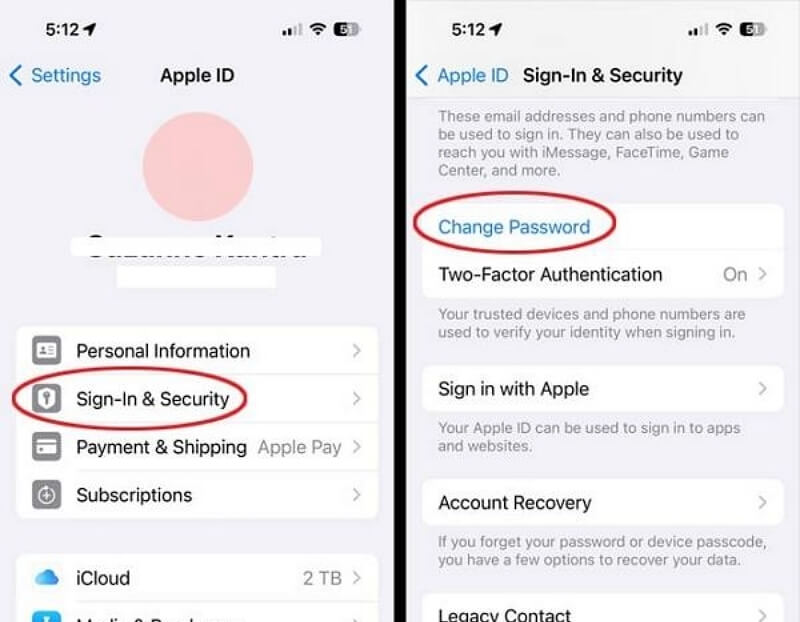
ステップ2:「パスワードとセキュリティ」をタップし、「パスワードの変更」を選択します。
ステップ3:iPhone で iCloud にログインしていて、パスワードが有効になっている場合は、iPhone または iPad のパスワードの入力を求められます。
ステップ4:次に、「新規」フィールドと「確認」フィールドの両方に新しい iCloud パスワードを入力します。次に、「変更」をタップして操作を完了します。
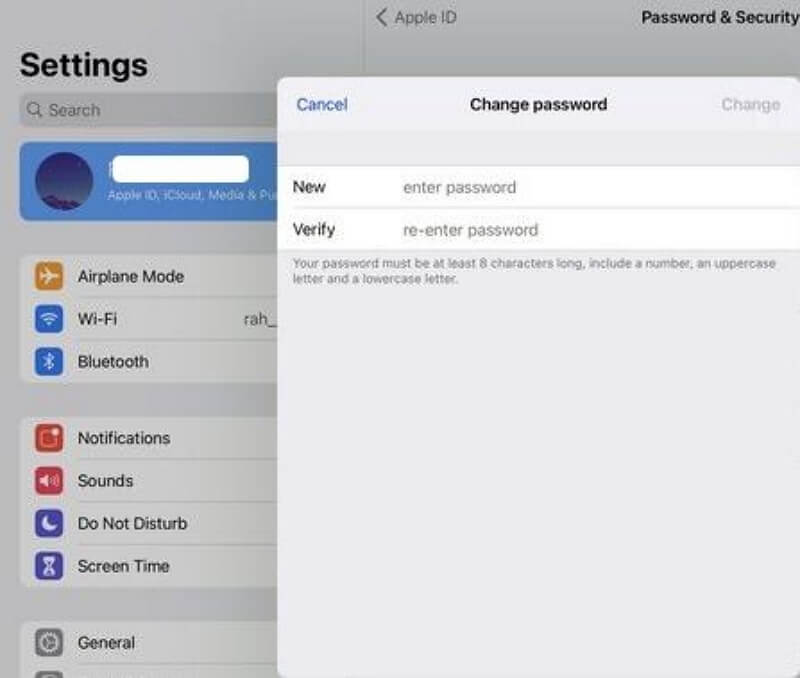
Macユーザー向け
ステップ1:「Apple メニュー」をクリックし、「システム環境設定」を選択します。
ステップ2: macOS Catalina 以降を実行しているユーザーの場合は、「Apple ID」をクリックします。macOS Mojave/High Sierra/Sierra の場合は、「iCloud」>「アカウントの詳細」>「セキュリティ」を選択します。
ステップ3: 「パスワードとセキュリティ」を選択し、「Apple ID またはパスワードを忘れましたか?」をクリックします。次に、画面の指示に従って続行します。
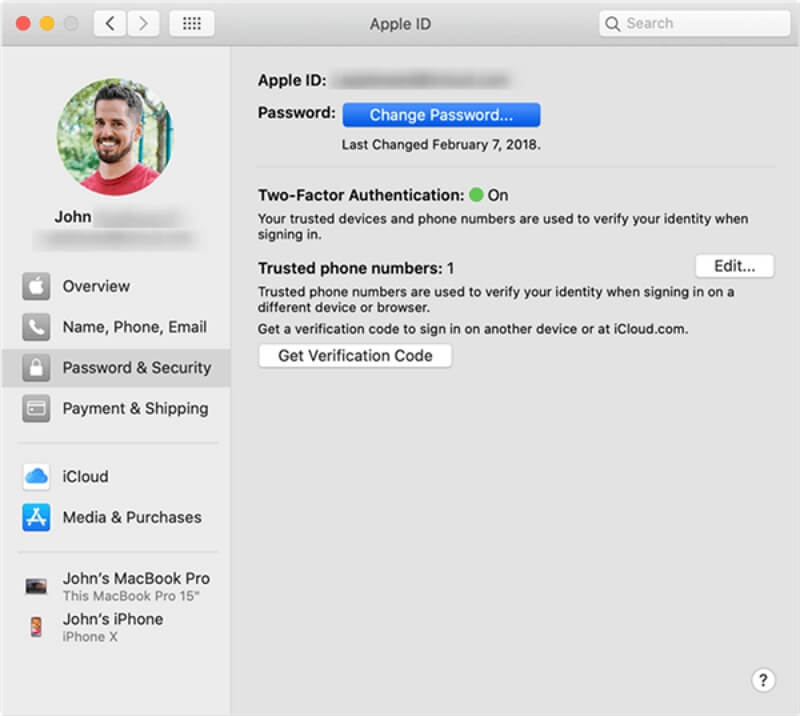
ステップ4:最後に、「パスワードの変更」をクリックし、該当するフィールドに新しいパスワードを入力します。その後、「変更」をクリックして新しいパスワードの設定を完了します。
ホットな質問
Q1: Apple ID のパスワードリセットメールが届かないのはなぜですか?
Apple ID からパスワード リセット メールが届かない理由はいくつか考えられます。考えられる理由と解決策は次のとおりです。
- メールが迷惑メールフォルダにある: パスワード リセット メールがスパム フォルダーに振り分けられている可能性があります。メールの迷惑メール フォルダーをチェックして、メールがそこに送信されていないことを確認してください。Macube Cleaner などのツールを使用すると、このプロセスを簡素化できます。
- メールアドレスの確認: Apple ID に関連付けられているメール アドレスが正しいことを再度確認してください。正しくない場合は、Apple ID アカウント管理 Web サイトから更新できます。
- 数分お待ちください:メールの受信に遅延が生じる場合があります。数分待ってから受信トレイを再度確認することをお勧めします。
- Appleサポートにお問い合わせください:それでも問題が解決しない場合は、Apple サポートに連絡してさらにサポートを受けることを検討してください。Apple サポートは問題のトラブルシューティングをお手伝いし、Apple ID へのアクセスを回復できるようにします。
Q2: Apple ID がどのメールに接続されているかを確認するにはどうすればよいですか?
Apple ID がどのメールに接続されているかを確認するには、次の手順に従います。
iPhone、iPad、または iPod touch で、次の操作を行います。
- 設定に移動。
- 上部にある自分の名前をタップします。
- 画面上部の Apple ID をタップして詳細を表示します。
- 「名前、電話番号、メール」セクションで、Apple ID に関連付けられているメールアドレスを確認できます。
ただし、Mac を使用している場合は、次のようになります。
- Apple メニューをクリックし、「システム環境設定」を選択します。
- Apple IDをクリックします。
- Apple ID に関連付けられているメールアドレスがここに表示されます。
Apple ID に関連付けられているメール アドレスにアクセスできなくなり、リセットする必要がある場合は、Apple ID アカウント ページにアクセスしてメール アドレスを更新するだけです。
結論
電子メールでApple IDをリセットするのは、アカウントのセキュリティを確保する簡単なプロセスです。このガイドで概説されている簡単な手順に従うことで、Appleのサービスやデバイスにすぐにアクセスできるようになります。ただし、電子メールを使用してApple IDをリセットするための要件を満たしていない場合は、簡単に使用できます。 Passixer iPhoneロック解除 iPhoneからApple IDを削除します。
